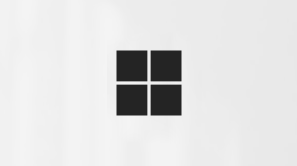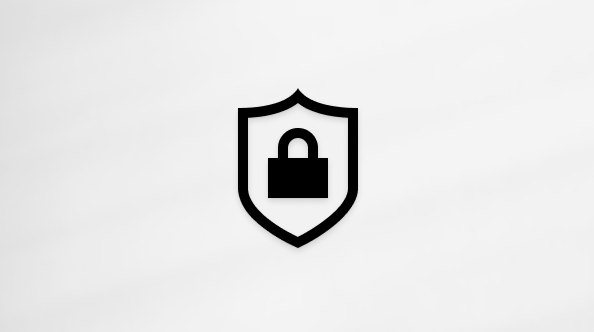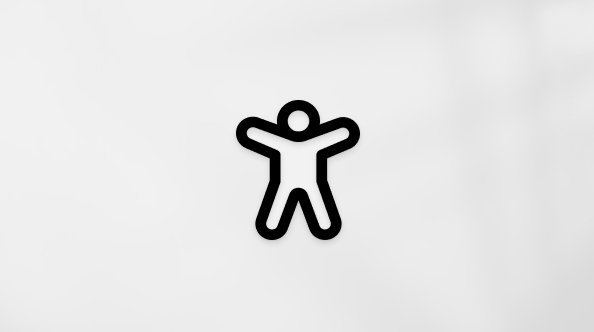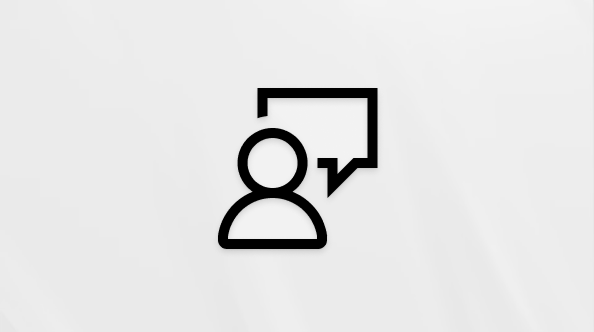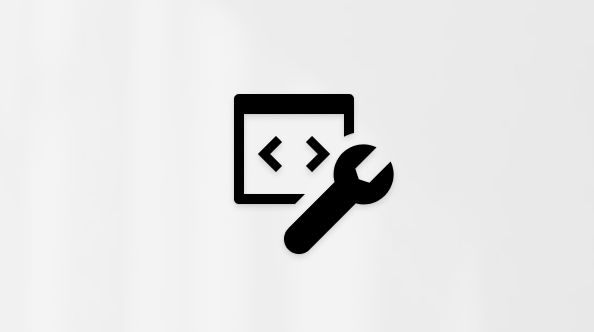Aktivieren der zweistufigen Überprüfung für Ihr Microsoft-Konto
Applies To
Microsoft accountUm die Sicherheit Ihres Kontos zu erhöhen, können Sie zwei Schritte für die Anmeldung erfordern.
Aktivieren bzw. Deaktivieren der Überprüfung in zwei Schritten
-
Melden Sie sich bei Ihrem Microsoft-Konto an . Erweiterte Sicherheitsoptionen.Anmelden
-
Wählen Sie unter Zusätzliche Sicherheit und Überprüfung in zwei Schrittendie Option Aktivieren oder Deaktivieren aus.
-
Folgen Sie den Anweisungen auf dem Bildschirm.
Hinweis: Im Rahmen der Einrichtung dieses Kontos erhalten Sie einen QR-Code, den Sie mit Ihrem Gerät scannen können. Dies ist eine Möglichkeit, sicherzustellen, dass Sie sich im physischen Besitz des Geräts befinden, auf dem Sie die Authenticator-App installieren.
Informationen zur zweistufigen Überprüfung oder zweistufigen Authentifizierung
Was ist die zweistufige Überprüfung?
Die zweistufige Überprüfung (manchmal auch als mehrstufige Authentifizierung bezeichnet) trägt zum Schutz bei, da es für eine andere Person schwieriger wird, sich bei Ihrem Microsoft-Konto anzumelden. Es werden zwei verschiedene Identifikationsarten verwendet: Ihr Kennwort und eine Kontaktmethode (auch als Sicherheitsinformationen bezeichnet). Selbst wenn eine andere Person Ihr Kennwort kennt, wird diese aufgehalten, wenn sie nicht auf Ihre Sicherheitsinformationen zugreifen kann. Daher ist es wichtig, dass Sie verschiedene Kennwörter für Ihre Konten verwenden.
Wichtig: Wenn Sie die Überprüfung in zwei Schritten aktivieren, müssen Sie sich immer auf zwei Arten identifizieren. Für den Fall, dass Sie Ihr Kennwort vergessen, benötigen Sie also zwei Kontaktmethoden. Wenn Sie Ihre Kontaktmethode vergessen, können Sie sich nicht allein mit Ihrem Kontokennwort anmelden – es kann bis zu 30 Tagen dauern, bis Sie erneut Zugriff erhalten. Sie können auch den Zugriff auf das Konto verlieren. Aus diesem Grund wird dringend empfohlen, in Ihrem Konto drei verschiedene Sicherheitsinformationen zu hinterlegen.
Was geschieht, wenn Sie die zweistufige Überprüfung aktivieren?
Wenn Sie die zweistufige Überprüfung aktivieren, erhalten Sie bei jeder Anmeldung auf einem Nicht vertrauenswürdigen Gerät einen Sicherheitscode für Ihre E-Mail-, Telefon- oder Authentifikator-App. Bei Deaktivierung der Überprüfung in zwei Schritten wird Ihre Identität nur in regelmäßigen Abständen durch Sicherheitscodes geprüft, wenn die Sicherheit Ihres Kontos gefährdet ist.
Was Sie zum Einrichten benötigen
Die zweistufige Überprüfung beginnt mit einer E-Mail-Adresse (wir empfehlen zwei verschiedene E-Mail-Adressen, die Sie normalerweise verwenden, und eine als Sicherung nur für den Fall), einer Telefonnummer oder einer beliebigen Authentifikator-App. Wenn Sie sich auf einem neuen Gerät oder von einem neuen Standort aus anmelden, senden wir Ihnen einen Sicherheitscode zu, den Sie auf der Anmeldeseite eingeben. Erfahren Sie, wie Sie die Microsoft Authenticator-App verwendenoder sich mit Outlook für Android authentifizieren können.
Weitere Informationen
Wenn Sie die zweistufige Überprüfung für Ihr Konto aktiviert haben und Ihr Kennwort vergessen, können Sie es zurücksetzen, sofern wir Sie auf zwei Arten kontaktieren können, z. B. über eine der alternativen Kontakt-E-Mail-Adressen oder Telefonnummern, die Sie beim Aktivieren der zweistufigen Überprüfung verwendet haben.
Je nachdem, welche Sicherheitsinformationen Sie Ihrem Konto hinzugefügt haben, erfordert diese Anforderung eventuell die Eingabe eines Sicherheitscodes von Ihrer Authentifikator-App, der per E-Mail an Ihr Backup E-Mail-Konto versendet wurde.
Um ein Passwort zurückzusetzen, folgen Sie den Schritten in Kennwort für das Microsoft-Konto zurücksetzen. Anstatt nur einen Sicherheitscode zu erhalten, um Ihre Identität zu bestätigen, erhalten Sie zwei.
Wenn Sie Informationen zum Ändern, Entfernen oder Aktualisieren Ihrer alternativen E-Mail-Adresse oder Telefonnummer benötigen, über die Sie die Sicherheitscodes erhalten, führen Sie die Schritte unter Sicherheitsinformationen und Prüfcodes oder Sicherheitsinformationen für Ihr Microsoft-Konto ersetzen aus.
Mit einigen Apps (z. B. Mail-Apps auf manchen Smartphones) oder Geräten (z. B. Xbox 360) können reguläre Sicherheitscodes nicht verwendet werden. Wenn bei einer App oder einem Gerät nach dem Aktivieren der zweistufigen Überprüfung der Fehler "Falsches Kennwort" angezeigt wird, Sie aber sicher sind, dass Ihr Kennwort korrekt war, bedeutet dies, dass Sie ein App-Kennwort für diese App oder dieses Gerät benötigen.
App-Kennwörter sind nur verfügbar, wenn Sie die Überprüfung in zwei Schritten verwenden. Wenn die Überprüfung in zwei Schritten nicht aktiviert ist, wird der Abschnitt App-Kennwörter auf der Seite Zusätzliche Sicherheitsoptionen nicht angezeigt.
Informationen über das Erstellen und Verwenden von App-Kennwörter finden Sie unter App-Kennwörter und Überprüfung in zwei Schritten.
Wussten Sie, dass Sie Ihr Konto sicherer machen können, indem Sie Ihr Kennwort entfernen und sich stattdessen mit einer kennwortlosen Methode anmelden? Erfahren Sie, wie Sie mit Ihrem Microsoft-Konto kennwortlos werden.
Benötigen Sie weitere Hilfe?
Können Sie sich nicht anmelden?
Wenn Sie sich nicht bei Ihrem Microsoft-Konto anmelden können, können die meisten Probleme von unserem Anmeldungsassistenten identifiziert werden.Anmeldungsassistent
Support kontaktieren
Wechseln Sie für technischen Support zu Microsoft-Support kontaktieren, geben Sie Ihr Problem ein, und wählen Sie Hilfe erhalten aus. Wenn Sie weitere Hilfe benötigen, wählen Sie Support kontaktieren aus, um zur besten Supportoption geroutet zu werden.
Wichtig: Um Ihr Konto und dessen Inhalt zu schützen, dürfen unsere Supportmitarbeitenden keine Links zum Zurücksetzen von Kennwörtern senden oder auf Kontodaten zugreifen und diese ändern.